Windows 10에서 PowerShell을 사용하여 웹캠을 찾고 비활성화하는 방법
웹캠은 일반적으로 책상 위에 놓이거나 사용자의 모니터에 부착되거나 하드웨어에 내장된 소형 카메라입니다. 웹캠은 라이브 오디오 및 비디오가 포함된 대화와 함께 2명 이상의 사람이 참여하는 화상 채팅 세션 중에 사용할 수 있습니다. 고의 또는 무의식적으로 웹캠이 귀하의 개인 정보를 침해하는 것을 발견했거나 웹캠 해킹 공격을 방지 하려는 경우 웹캠 을 완전히 비활성화(disable the webcam) 할 수 있습니다 . 이 게시물에서는 PowerShell을 사용하여 웹캠을 찾고 비활성화하는 방법을 보여줍니다.(find and disable webcams using PowerShell.)
PowerShell(Use PowerShell) 을 사용하여 웹캠 찾기 및 비활성화
PowerShell 을 사용 하여 Windows 10 에서 (Windows 10)웹캠(Webcams) 을 찾고 비활성화 하려면 다음을 수행하십시오.
먼저 Windows 10 컴퓨터에 설치된 카메라를 찾아야 합니다. 방법은 다음과 같습니다.
- Windows key + X 를 눌러 고급 사용자 메뉴를 엽니다.
- 키보드에서 M(M) 키를 눌러 장치 관리자를 엽니 다(Device Manager) .
- 장치 관리자(Device Manager) 안에 있으면 설치된 장치 목록을 아래로 스크롤하여 이미징 장치(Imaging devices) 또는 카메라( Cameras ) 섹션을 확장합니다.
- 통합 카메라(Integrated Camera) 또는 기본 웹캠을 마우스 오른쪽 버튼으로 클릭 하고 속성(Properties) 을 클릭 합니다.
- 세부 정보(Details) 탭 으로 이동합니다 .
- 속성(Property) 섹션 의 드롭다운에서 일치 하는 장치 ID(Matching device ID) 를 클릭하여 선택 합니다.
- 값을 마우스 오른쪽 버튼으로 클릭하고 복사(Copy) 를 선택 합니다. 그런 다음 값을 메모장(Notepad) 에 붙여넣습니다 .
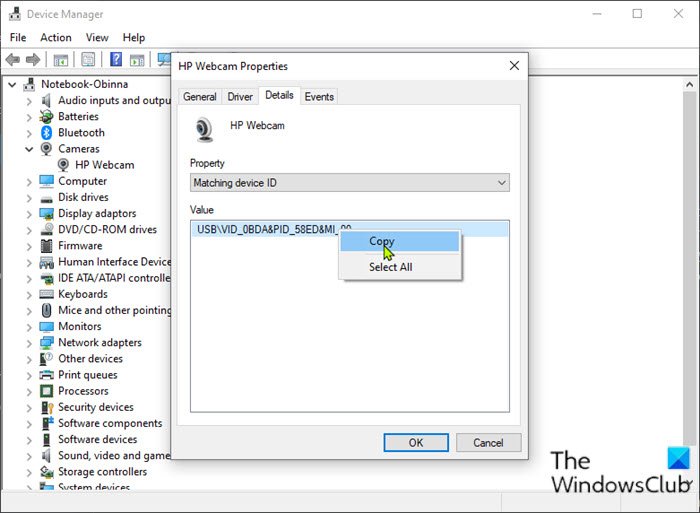
또는 PowerShell 을 사용하여 아래 명령을 실행하여 카메라를 찾을 수 있습니다. <PRIMARY CAMERA>장치 관리자(Device Manager –) 에 나열된 카메라의 실제 이름으로 대체합니다 (이 예에서는 HP Webcam ).
Get-CimInstance Win32_PnPEntity | where caption -match '<PRIMARY CAMERA>'

이제 카메라 장치 ID가 있으므로 다음과 같이 Devcon 명령을 사용하여 웹캠을 비활성화할 수 있습니다.
- 운영 체제 의 적절한 아키텍처(32비트 또는 64비트) 에 맞는 (architecture (32bit or 64bit))Windows 드라이버 키트(WDK)(Windows Driver Kit (WDK)) 를 다운로드하여 설치 합니다.
팁(Tip) : 다운로드 페이지에는 Visual Studio 가 필요하다고 나와 있지만 해당 단계를 건너뛸 수 있으며 설치 중에 경고를 건너뛸 수 있습니다.
- WDK 를 다운로드 하여 C 드라이브의 위치에 설치했으면 다음 매개변수/값으로 PowerShell 스크립트를 만들고 실행(create and run a PowerShell script) 하여 카메라를 비활성화합니다. <FOLDER> 자리 표시자를 Devcon 사본이 있는 폴더의 실제 이름으로 대체하십시오 .
$id = (Get-CimInstance Win32_PnPEntity |
where caption -match '<PRIMARY CAMERA>').pnpDeviceID
$ppid = "{0}{1}" -f '@',$id
Set-Location c:\<FOLDER>
Devcon status $ppid
Devcon disable $ppid
Devcon status $ppid
스크립트가 실행되면 장치 관리자(Device Manager) 에서 카메라가 비활성화된 것을 확인할 수 있습니다 .
- 카메라 장치를 활성화(enable the camera device) 하려면 PowerShell 에서 아래 명령을 실행하십시오 .
devcon enable $ppid
Windows 10 에서 (Windows 10)PowerShell 을 사용하여 웹캠을 찾고 비활성화하거나 활성화 하는 방법은 여기까지 입니다!
출처(Source) : Microsoft.com .
이제 읽기(Now read) : Microsoft PowerShell Script Browser 를 사용하면 (Microsoft PowerShell Script Browser)스크립트(Script) 샘플을 쉽게 찾고 사용할 수 있습니다.
Related posts
FaceTime Camera Windows 10에서 Boot Camp로 작동하지 않습니다
Windows 10 PC and Android Phone에 대한 Best IP Camera apps
Windows 10에서 Snap Camera를 완전히 제거하는 방법
Webcam 이미지는 Windows 10에서 반대로 또는 거꾸로 표시됩니다
Fix Laptop Camera Windows 10에서 작동하지 않습니다
명령 프롬프트 및 PowerShell 키보드/바탕 화면 바로 가기를 설정하는 방법
Replace PowerShell와 Command Prompt에서 Context Menu에서 Windows 10
Windows 10에서 다른 앱에서 사용 중인 카메라 수정
Windows 10에서 IP 주소를 변경하는 3가지 방법
Watch 디지털 TV 및 Windows 10 ProgDVB Windows 10 듣기
Windows 10 카메라 앱 사용 방법
Best 무료 Barcode Scanner software Windows 10
Windows 10에서 PowerShell을 사용하여 IP 또는 웹 사이트를 차단하는 방법
Windows 10에서 System Uptime을 찾는 방법
PowerShell 명령 History을 보는 방법 Windows 10
WinX Menu Windows 10의 PowerShell와 Replace Command Prompt
Public IP address PowerShell를 사용하여 Public IP address을 Windows 10에서 사용하는 방법
카메라 앱을 사용하여 Windows 10에서 웹캠을 테스트하고 사용하는 방법
Windows 10 카메라가 작동하지 않습니까? 수정하는 6가지 방법
Windows 10 Command Prompt와 Replace Powershell Windows 10 Start Menu
